Niektorí používatelia systému Windows 10 sa sťažujú na problém, s ktorým sa stretávajú pri pokuse o stiahnutie alebo aktualizáciu aplikácií Obchod MS. Podľa týchto používateľov sa proces aktualizácie / sťahovania pozastavuje a zobrazí sa chybový kód „0x80D055001„Sa im objavuje na obrazovke. Ak sa vo svojom počítači nachádzate s týmto problémom, postupujte podľa týchto opráv a problém rýchlo vyriešte.
Oprava - 1 Obnovte Windows Store
1. Klikni na Ikona systému Windows v ľavom dolnom rohu obrazovky.
2. Napíš „wsreset.exe”Tam. Klikni na "wsreset“.

Uvidíte, že sa otvoril terminál. Nebudeš musieť robiť nič.
Len sa pohodlne usaďte a Uložiť by sa malo resetovať na pôvodné výrobné nastavenie.
Oprava - 2 Patch Windows Store
Existuje veľká pravdepodobnosť, že Uložiť súbory sa poškodili. Oprava problém vyrieši.
1. Najprv, kliknite pravým tlačidlom myši na ikonu Windows a potom kliknite na „PowerShell (správca)“Na prístup k nej.

2. Keď PowerShell v okne prevláda, spustite tento jednoduchý príkaz, prilepte ho tam a stlačte Zadajte.
PowerShell -ExecutionPolicy Unrestricted –Command "& {$ manifest = (Get-AppxPackage Microsoft. WindowsStore) .InstallLocation + '\ AppxManifest.xml'; Add-AppxPackage -DisableDevelopmentMode -Register $ manifest} "
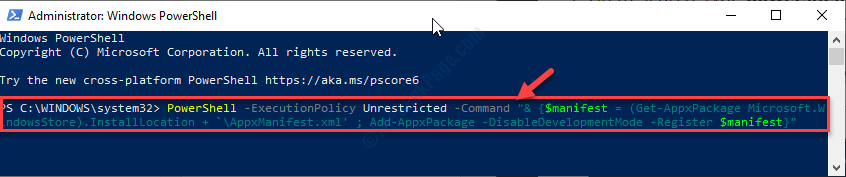
Po úspešnom vykonaní zatvorte terminál a reštartujte zariadenie.
Oprava-3 Spustiť Poradcu pri riešení problémov s aplikáciami pre Windows Store
Windows Nástroj na riešenie problémov s aplikáciami dokáže odhaliť problém s Uložiť a môže problém vyriešiť.
1. Musíte vstúpiť do nastavení.
2. Raz nastavenie okno je otvorené, kliknite na „Aktualizácia a zabezpečenie" nastavenie.

3. Potom musíte kliknúť na „Riešenie problémov“.
4. Potom jednoducho kliknite na „Ďalšie nástroje na riešenie problémov“.
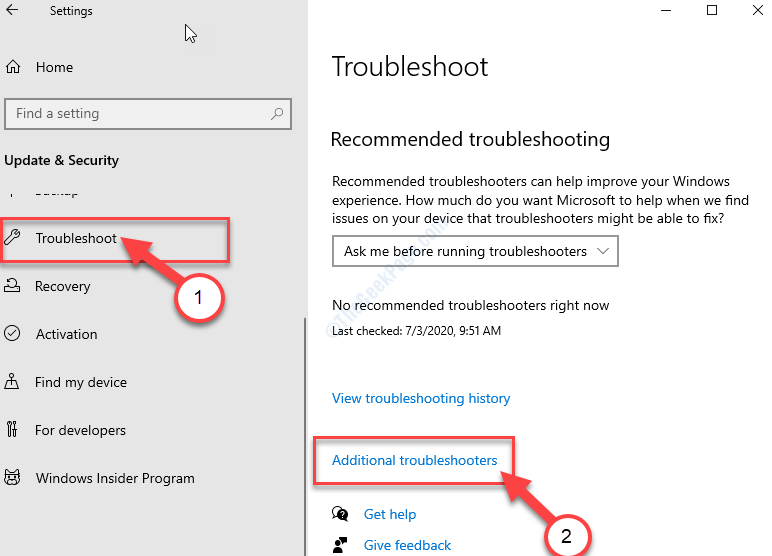
5. Vedľa toho kliknite na „Aplikácie Windows Store“.
6. Potom kliknite na „Spustite nástroj na riešenie problémov“.
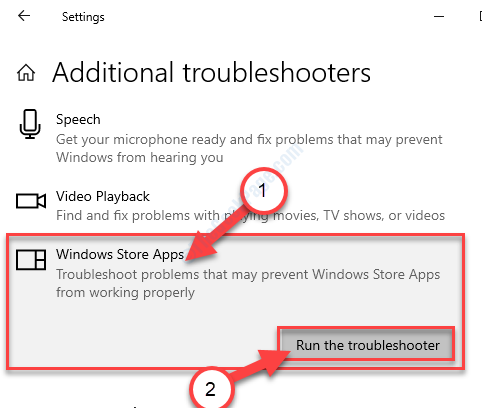
Aplikácie Windows Store Poradca pri riešení problémov teraz zistí, či existuje problém s Obchod MS.

Raz Nástroj na riešenie problémov opravuje problém vo vašom počítači, reštartovať v počítači použiť opravu.
Po reštartovaní by mal byť váš problém vyriešený.
Oprava-2 Skontrolujte dátum a čas-
Obchod MS nebude fungovať hladko, ak vo vašom zariadení nie je správne nastavený dátum a čas.
1. Ak chcete otvoriť nastavenie okne stlačte Windows Key + I.
2. Ďalej kliknite na „Čas a jazyk“.

3. Ďalej musíte kliknúť na „Dátum Čas“.
4. Jednoducho prepnite „Nastaviť čas automaticky”Nastavenie na“Vypnuté“.
5. Potom prepnite „Nastaviť časové pásmo automaticky„Nastavenia na“Vypnuté“.
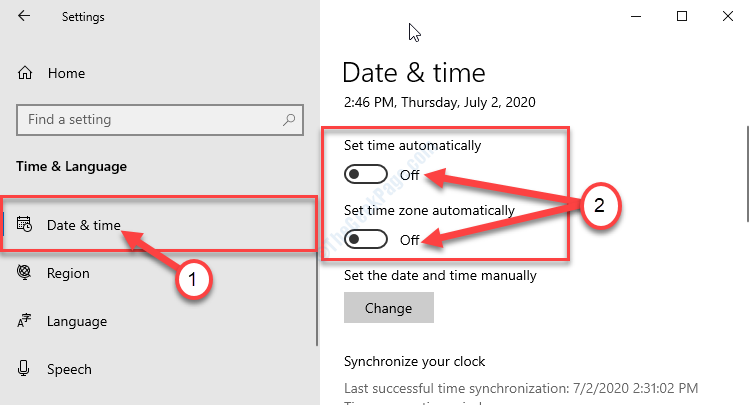
6. Musíte kliknúť na „Zmena“.
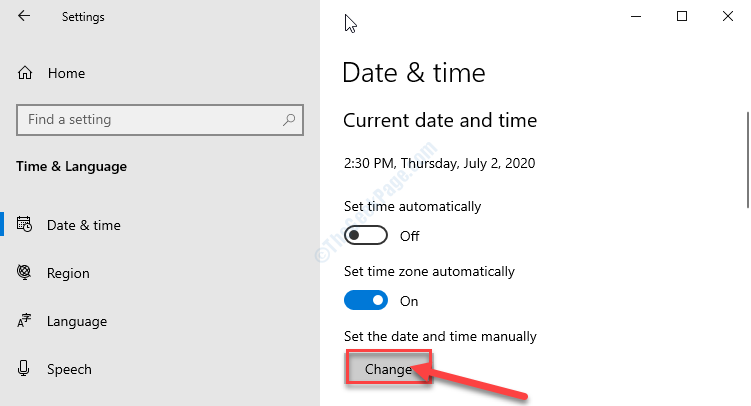
7. Pre zmenu dátumu podľa vašej polohy kliknite na „Dátum“.
8. Zmeniť "Čas“Podobným spôsobom.
9. Po manuálnom nastavení dátumu a času kliknite na „Zmena“.

10. Vraciam sa k nastavenie okno, posuňte sa nadol a nájdite „Časové pásmo‘.
11. Musíte jednoducho kliknúť na rozbaľovaciu ponuku v priečinku Časové pásmo a vyberte správne časové pásmo zo zoznamu dostupných zón.
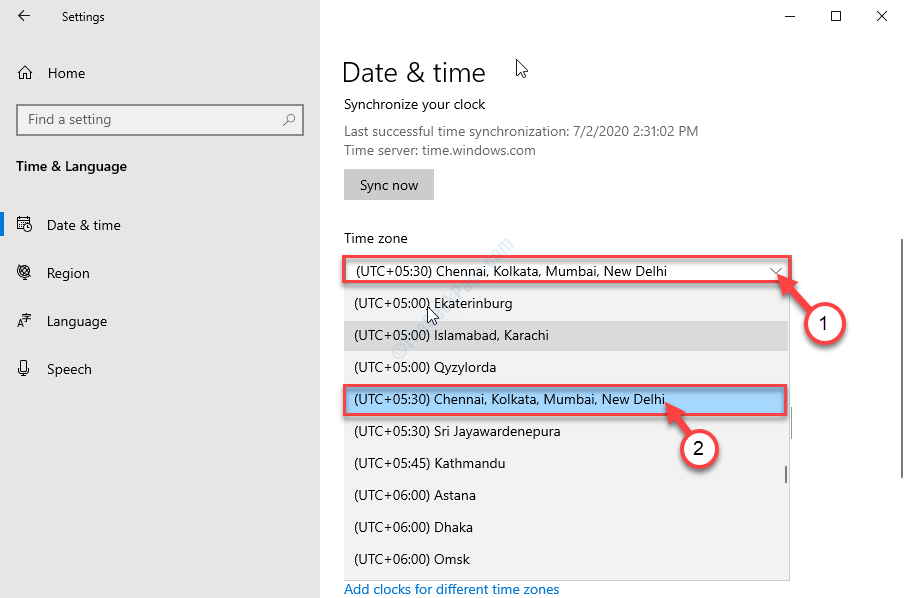
Zavrieť nastavenie okno.
Teraz, reštartovať tvoj počitač.
Oprava-3 Skontrolovať aktualizácie-
Opravy systému Windows sú kritické Uložiť chyby s aktualizácia systému Windows. Skontrolujte, či nejaké existujú aktualizácia systému Windows čaká sa.
1. Otvor nastavenie okno.
2. Potom kliknite na „Aktualizácia a zabezpečenie“.

3. Stačí kliknúť na „aktualizácia systému Windows“.
4. Potom kliknite na „Skontroluj aktualizácie“.
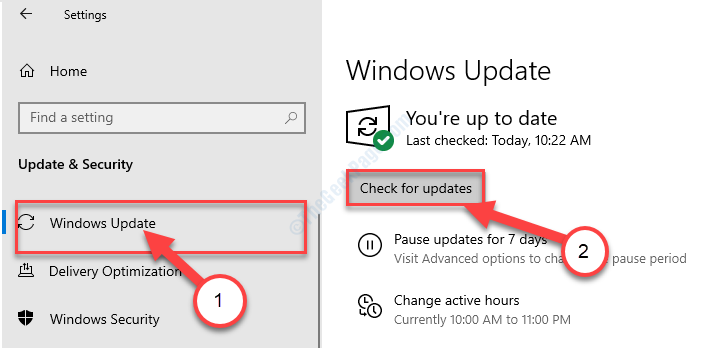
Systém Windows teraz skontroluje dostupnosť najnovšieho balíka aktualizácií pre váš počítač.
Reštartovať dokončite proces.
Po aktualizácii počítača by problém mal byť odstránený.

